笔记本电脑内存不够怎么更改虚拟内存
发布时间:2017-06-01 08:13
笔记本内存不够的时候,可能是由于虚拟内存设置不好,下面是小编为大家介绍笔记本电脑内存不够更改虚拟内存的方法,欢迎大家阅读。
笔记本电脑内存不够更改虚拟内存的方法
在电脑桌面,右键点击“计算机”,选择“属性”。
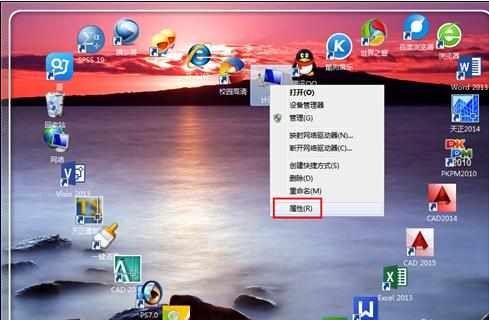
进入属性主界面,点击左方的“高级系统配置”。
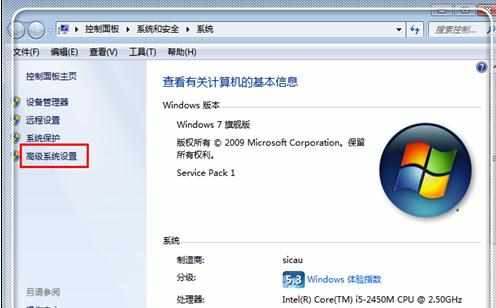
进入高级配置之后,点击右上方的“设置”。
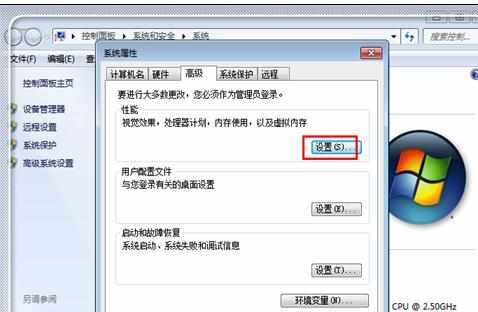
进入性能选项卡,点击“高级”,在虚拟内存下,点击“更改”。
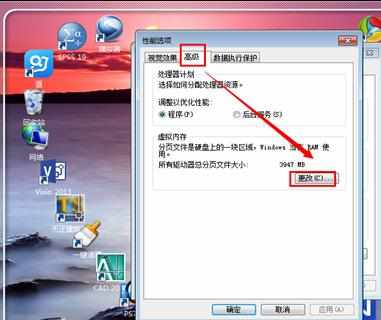
将第一个项目“自动管理所有驱动器…”前面的勾去掉,选择一个非c盘的磁盘,磁盘剩余内存大点的,不经常用的为佳;勾上“自定义大小”;在填写方框中,初始大小可以设置为物理内存的1~1.5倍,最大值可以设置为物理内存的3倍,点击“设置”,然后点击“确定”。

确定之后,返回到了“性能选项”中,点击“确定”,重启计算机使其更改生效。

然后点击下方“应用”,然后点击“确定”。

进入都最后的确定栏目,问是否立即重启计算机使其生效,如果没有紧急的任务在进行,建议直接点击“立即重新启动”使其更改生效。这样就能够解决内存过小的问题。

笔记本电脑内存不够怎么更改虚拟内存的评论条评论